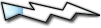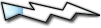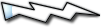|
| Precedente :: Successivo |
| Autore |
Messaggio |
caponord
Semidio

Registrato: 01/07/04 12:07
Messaggi: 367
|
 Inviato: 15 Set 2011 14:23 Oggetto: * Fastweb e Wi-Fi Inviato: 15 Set 2011 14:23 Oggetto: * Fastweb e Wi-Fi |
 |
|
Ciao amici, ho bisogno del vostro parere perchè a livello si reti e wi-fi sono zero.
Dunque, abitazione di mio padre, HAG FASTWEB con connessione fibra ottica. Un'uscita utilizzata per il suo PC, da un'altra uscita parte cavo di rete che raggiunge la mia abitazione (stesso pianerottolo). Il cavo passa sotto il pavimento e finisce in una presa a muro, dalla qualle parte un altro cavo di rete che entra nella scheda di rete del mio pc (praticamente un "gioco" di prese maschio/femmina).
Adesso vorrei dotarmi di un tablet o di uno portatile Wi.Fi. Come è meglio intervenire ed utilizzando cosa?
Vorrei ovviamente mantenere la connessione di rete al pc fisso e poi dotarmi di un apparecchio (modem wi-fi? router?) che riceve ovviamente il segnale in fibra di FASTWEB e lo trasferisce WI-FI al portatile o al tablet. In sostanza non ho idea di quanto (e se) diminuisca il segnale e quindi la velocità di connessione tramite WI-FI e non vorrei mai che diminuisse sul pc fisso. Tanto come tablet o pc portatile mi servirebbe solo a livello di pura navigazione e controllo posto, no download di cose voluminose.
Fattibile? A grandi linee a quali costi? Grazie mille!!!!
Ciao |
|
| Top |
|
 |
caponord
Semidio

Registrato: 01/07/04 12:07
Messaggi: 367
|
 Inviato: 20 Set 2011 09:39 Oggetto: Inviato: 20 Set 2011 09:39 Oggetto: |
 |
|
mi sa che ho chiesto davvero una cosa impossibile, amen, grazie lo stesso.
ciao |
|
| Top |
|
 |
Night
Mortale devoto
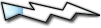
Registrato: 20/09/11 10:27
Messaggi: 7
|
 Inviato: 20 Set 2011 10:46 Oggetto: Inviato: 20 Set 2011 10:46 Oggetto: |
 |
|
Per rispondere alla tua domanda, puoi fare tutto quello che chiedi senza perdere praticamente nulla in termini di velocità di connessione, considerando che le attuale connessioni Wireless-n sono più veloci di qualsiasi ADSL 
Se nessuno ti ha risposto è solo perché è una cosa un po' complessa da spiegare... ti va bene che avevo postato qualcosa su un altro forum, quindi mi limito a copiare e incollare la guida che avevo fatto:
Problema: alcuni provider (e uno in particolare) installano un modem xDSL che permette l'accesso ad internet solo ad un numero predefinito di apparati, spesso "contando" le connessioni o permettendo l'accesso solo a tre PC o apparati con un IP fisso, ad esempio 192.168.0.2 - 0.3 - 0.4.
Questo significa che se ho due PC o magari tre PC, uno smartphone e invito un amico, qualcuno non si può connettere alla rete.
Soluzione: per risolvere il problema basta installare una rete interna collegata al modem xDSL attraverso un router wireless (non un access point ma un router vero e proprio).
Nel mio caso ho utilizzato un router TP-LINK modello TL-WR941ND, ovvero un modem wireless-n che arriva a 300Mbps di velocità (ma va benissimo qualsiasi router con medesime caratteristiche).
Per costruirci la nostra rete "fatta in casa", a questo punto è necessario:
1) munirsi di un router wireless che abbia sia una porta WAN (Wide Area Network) sia delle porte Ethernet (la porta WAN è identica ad una porta ethernet ma è normalmente indicata con la scritta WAN e un colore diverso) ed un cavo RJ45 (di solito fornito in dotazione);
2) configurare il router wireless per connettersi al modem xDSL
3) configurare il router wireless per accettare le connessioni in entrata da altri apparati attivando il servizio di assegnazione automatica degli indirizzi IP (DHCP).
Iniziando dal punto 1, qui vedete la differenza fra la porta WAN (in rosso) e le porte ethernet (in viola)

Il collegamento lo spiegheremo in seguito.
La prima cosa da fare per configurare correttamente il router wireless è attaccarlo al PC attraverso il cavo di rete o la connessione wireless e quindi aprire la pagina di configurazione attraverso il browser. Di norma trovate tutto questo nel libretto delle istruzioni.
Una volta entrati nella configurazione del router, la prima cosa da fare è configurare la WAN affinché il router si colleghi al modem xDSL.

Eccome come impostare le varie voci:
1) WAN Connection Type: impostare "Dynamic IP" se il modem xDSL assegna automaticamente gli IP oppure impostare "Static IP" se il provider vi ha dato una lista di 1, 2 o 3 IP utilizzabili che, di norma, sono 192.168.0.xxx oppure 192.168.1.xxx.
Tutti i campi successivi sono da impostarsi se e solo se si è scelto "Static IP", altrimenti il router li prenderà automaticamente una volta connesso al modem xDSL
2) IP Address: inserire uno degli IP autorizzati dal provider, nel mio caso 192.168.0.15;
3) Subnet mask: inserire il valore di default 255.255.255.0 a meno che il vostro provider non ve ne abbia comunicato un altro;
4) Default Gateway: inserire l'indirizzo IP del modem xDSL che, di solito, è 192.168.0.1. o 192.168.1.1
5) MTU Size: lasciare il valore predefinito;
6&7) DNS Primario e secondario: inserire i DNS del vostro provider o qualunque altro DNS, ad esempio 151.99.125.1 e 151.99.0.100
Inseriti questi parametri non rimane che salvare il tutto.
Arrivati a questo punto, il router è configurato correttamente per connettersi al modem xDSL e, quindi, si può passare alla configurazione della rete privata interna a cui si connetteranno tutti gli apparati (PC, smartphone, stampanti, etc.).
Per configurare la rete privata interna è necessario impostare tre cose diverse:
1) I parametri della LAN;
2) I parametri della connessione Wireless;
3) I parametri di sicurezza della connessione Wireless;
4) Il servizio DHCP (che assegna gli indirizzi IP automatici).
1) I parametri della LAN sono soltanto due, l'indirizzo IP della rete privata e la maschera di sottorete, come da figura sottostante.

Notate che in questo caso l'indirizzo IP è 192.168.1.1 che è molto simile ma diverso da quello impostato nel caso della WAN. Infatti, per la WAN gli indirizzi erano 192.168.0.xxx mentre qui sono .1.xxx .
Per evitare confusione, se non siete avvezzi in queste cose, utilizzate indirizzi completamente diversi, ad esempio, per la rete interna (LAN), potete usare 10.0.0.1
La maschera di sottorete, invece, può essere anche in questo caso 255.255.255.0
ATTENZIONE: quando si cambia l'indirizzo IP della LAN i router si riavviano. Questo significa che se prima, per entrarci, aprivamo il browser e inserivamo nella barra dell'indirizzo l'IP 192.168.1.1, dopo il cambio dell'indirizzo IP dobbiamo cercare il ruoter con il nuovo indirizzo, ad esempio 10.0.0.1.
2) I parametri della connessione Wireless vanno configurati con cura ma sono molto semplici.

SSID: è il nome con cui sarà visibile la vostra rete, nel mio caso Fin&Imp... voi mettete il nome che vi aggrada di più (magari evitando nome e cognome......);
Region: se è richiesto, mettete Italia;
Channel: il canale predefinito (e più occupato), è il 6, come nello screenshot fatto sopra... il mio consiglio è di metterlo in automatico
Mode: è la tecnologia di trasmissione... se avete PC o smartphone un po' datati, scegliete tutte le modalità (b, g, n), mentre se avete solo apparati di ultima generazione scegliete solo la modalità "n" oppure "g&n".
Channel width: lasciatelo in automatico;
Trasmission rate: se c'è la funzione automatica, impostatela, altrimenti mettetelo al massimo.
Infine, se richiesto, abilitate le funzioni "Router Radio" e "SSID Brodcast", mentre la WDS non abilitatela.
Salvate il tutto e andate al punto successivo
3) I parametri di sicurezza della connessione Wireless sono quei parametri che evitano che il vostro vicino usi la vostra connessione internet, ergo sono molto importanti.

Anche qui è tutto più facile a farsi che a dirsi.
Innanzitutto abilitiamo la funzione PSA-PSK o WPA2-PSK con versione automatica e codice di criptaggio automatico, mentre la password scegliamola noi in modo che sia lunga ma non scontata e facile da ricordare. Fatto questo si salva e il router si riavvia.
4) Il servizio DHCP è di norma già attivo su tutti i router ma dobbiamo comunque impostarlo con i nostri dati.

START IP: è il primo indirizzo IP che il router può assegnare. Quindi, se l'indirizzo LAN del router è 192.168.1.1, come nel mio caso, il primo indirizzo IP sarà quello successivo, ovvero 192.168.1.2. Oppure se l'indirizzo LAN del router è 10.0.0.1, allora lo Start IP sarà 10.0.0.2
END IP: è l'ultimo indirizzo IP assegnabile, quindi sarà rispettivamente 192.168.1.255 oppure 10.0.0.255, in base a quanto detto sopra.
Address lease time: usate quello consigliato
Default Gateway: qui è necessario inserire l'indirizzo LAN del router, quindi, ancora, nel primo caso 192.168.1.1 oppure, nel secondo caso, 10.0.0.1
Default Domain: deve essere uguale alla maschera di sottorete (Subnet mask) utilizzata quando abbimao impostato gli indirizzi LAN del router, nel nostro caso 255.255.255.0
Primary e Secondary DNS: utilizzate i DNS del vostro provider oppure qualsiasi altro DNS che vi ricordate o vi piace (io uso quelli di libero, 151.99.125.1 e 151.99.0.100)
Finito tutto questo non resta che collegare il tutto... come? Semplice. Mettete il router wireless vicino al modem xDSL, prendete un cavo RJ45 (un comune cavo ethernet), inseritelo nella porta WAN del router wireless e in una qualsiasi porta ethernet del modem xDSL, accendeteli entrambi e avete risolto il vostro problema. |
|
| Top |
|
 |
caponord
Semidio

Registrato: 01/07/04 12:07
Messaggi: 367
|
 Inviato: 20 Set 2011 12:12 Oggetto: Inviato: 20 Set 2011 12:12 Oggetto: |
 |
|
grazie mille, mi leggerò tutto, sperando di capirci qualcosa 
nel frattempo ho letto e se posso ti chiedo queste conferme:
* pensi ci siano problemi con la rete FASTWEB? ricordo che l'HAG ce l'ha mio padre e gioco forza collegherei questo router alla presa di rete....
* se ho ben capito devo necessariamente passare dal router anche per il PC fisso giusto? se così è, però, sono costretto a tenerlo sempre acceso e non accenderlo solo ed in quanto in casa voglio usare il cellulare o un tablet per navigare, giusto?
* ma un apparecchio come vorrei io non esiste?
grazie mille
ciao |
|
| Top |
|
 |
SverX
Supervisor Macchinisti


Registrato: 25/03/02 11:16
Messaggi: 11566
Residenza: Tokelau
|
 Inviato: 21 Set 2011 13:33 Oggetto: Inviato: 21 Set 2011 13:33 Oggetto: |
 |
|
| Night ha scritto: | Per rispondere alla tua domanda, puoi fare tutto quello che chiedi senza perdere praticamente nulla in termini di velocità di connessione, considerando che le attuale connessioni Wireless-n sono più veloci di qualsiasi ADSL  [...] [...] |
Però se ho capito bene lui ha una connessione in fibra...  |
|
| Top |
|
 |
Night
Mortale devoto
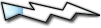
Registrato: 20/09/11 10:27
Messaggi: 7
|
 Inviato: 30 Set 2011 11:16 Oggetto: Inviato: 30 Set 2011 11:16 Oggetto: |
 |
|
| caponord ha scritto: | grazie mille, mi leggerò tutto, sperando di capirci qualcosa 
nel frattempo ho letto e se posso ti chiedo queste conferme:
* pensi ci siano problemi con la rete FASTWEB? ricordo che l'HAG ce l'ha mio padre e gioco forza collegherei questo router alla presa di rete....
* se ho ben capito devo necessariamente passare dal router anche per il PC fisso giusto? se così è, però, sono costretto a tenerlo sempre acceso e non accenderlo solo ed in quanto in casa voglio usare il cellulare o un tablet per navigare, giusto?
* ma un apparecchio come vorrei io non esiste?
grazie mille
ciao |
La procedura che ti ho descritto l'ho utilizzata personalmente in ufficio dove ho per l'appunto Fastweb, quindi non dovresti avere problemi.
Si, il router dovresti tenerlo sempre acceso anche perché non ha un grande consumo. Puoi comunque staccare il cavo ethernet dal router e infilarlo nel PC se proprio non vuoi lasciarlo accesso e rimetterlo nel router solo quando vuoi utilizzare la connessione wireless.
L'apparecchio come lo vorresti tu esiste ed è un semplice access point wireless... il problema si pone se anche a te Fastweb limita il numero di apparecchi che si possono connettere.
SverX, guarda, io con Fastweb + Wireless scarico a oltre 3 MB effettivi e con una Wireless-n puoi arrivare a 10MB/s o poco meno... se non ti bastano...  |
|
| Top |
|
 |
SverX
Supervisor Macchinisti


Registrato: 25/03/02 11:16
Messaggi: 11566
Residenza: Tokelau
|
 Inviato: 30 Set 2011 13:11 Oggetto: Inviato: 30 Set 2011 13:11 Oggetto: |
 |
|
| Night ha scritto: | SverX, guarda, io con Fastweb + Wireless scarico a oltre 3 MB effettivi e con una Wireless-n puoi arrivare a 10MB/s o poco meno... se non ti bastano...  |
non so a quanto vada la sua connessione in fibra, ma in generale la banda disponibile è ben maggiore di qualunque protocollo wireless...
in ogni caso certo con una 802.11n se hai buona ricezione non dovresti avere strozzature  |
|
| Top |
|
 |
boggionsky
Comune mortale
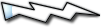
Registrato: 05/06/12 13:59
Messaggi: 1
|
 Inviato: 05 Giu 2012 14:12 Oggetto: Inviato: 05 Giu 2012 14:12 Oggetto: |
 |
|
Ciao a tutti, sono nuovo di questo forum e da profano quale sono, chiedevo in particolare a Night che mi sembra preparatissimo quali sono i campi da modificare in questi screenshots che hai preparato per collegare oltre 3 dispositivi avendo fastweb come operatore , io ho lo stesso wireless router della tp-link il "tl-wr941nd" ma dopo magari di un giorno di utilizzo senza problemi, non ho più la possibilità di collegarmi restituendomi sull'Iphone e altri apparecchi la frase "impossibile accedere alla rete", aiutatemi vi prego ci sto uscendo di testa! 
grz 1000 |
|
| Top |
|
 |
|
|
Non puoi inserire nuovi argomenti
Non puoi rispondere a nessun argomento
Non puoi modificare i tuoi messaggi
Non puoi cancellare i tuoi messaggi
Non puoi votare nei sondaggi
|
|